Selamlar dostlar OnePlus 8T serisi ile CyberPunk 2077 ile özel bir model daha çıkardı ve bu cihazın teması ve tasarımı herkes tarafından çok beğenildi. Normal 8T ile birebir özellikleri aynı olsa da içerisindeki tema desteği 8T’ye sunulmadı tabiki de ancak bugün biz bu yazımızda OnePlus 8T cihazlarınızı olabildiğince CyberPunk 2077 modeline yazılımsal olarak dönüştürmeye çalışacağız! İşte karşınızda OnePlus 8T CyberPunk 2077 Dönüşüm Rehberi
Bu yazıda yapılanları yapamayacağınızı düşünüyorsanız veya yapamadıysanız Ücretli Yardım alabilirsiniz!
DİKKAT BU YAZI DA ANLATILANLAR TECRÜBESİZ KULLANICILAR İÇİN TAVSİYE EDİLMEZ!
Gereksinimler
- Root > Root yazısı için tık
- Magisk
- Python 3 ve üzeri > En son sürümü buradan indirin
- pycryptodome
- OP8T Param Scripti > İndirmek için tık
- ADB/Fastboot > Tık
- CyberPunk 2077 Boot Animasyonu > Sadece 8T kullanıcıları için tık
- CyberPunk 2077 Canlı Duvar Kağıdı> Tık
- CyberPunk 2077 icon Pack > Tık
Değişmeyen Özellikler
Horizon Light
Parmak izi animasyonları
Cyberpunk sesleri
ADIM 1
Cihazımızı yukarıdaki linkteki anlatımdaki gibi rootladıktan sonra öncelikle cihazımızda mevcutta bulunan param dosyasını çıkarmamız gerekmekte. Çünkü bu dosya ile işlem yapacağız. Bunun içinde yukarıda linkte bulunan adb/fastboot konusuna gidip indirdikten sonra cihazı bilgisayara bağlayın ve adb üzerinden aşağıdaki kodları sırasıyla verin
adb devices
adb shellsudd if=/dev/block/by-name/param of=/sdcard/param.bin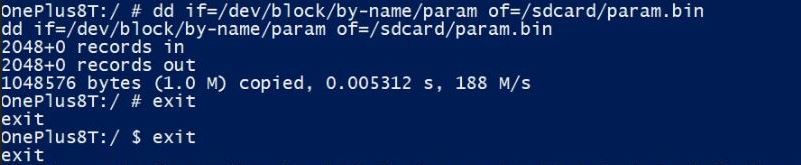
Bu işlemleri başarılı bir şekilde tamamladıysanız telefonunuzun dahili depolamasında param.bin şeklinde bir dosya oluşmuş olması gerekmektedir. O dosyayı bilgisayarınıza atınız.
PARAM DOSYANIZI GÜVENLİ BİR YERDE SAKLAYINIZ İLERİDE GERİ DÖNÜŞ İÇİN LAZIM OLACAK!
ADIM 2
Param dosyamızı çıkarttık artık yapmamız gereken param dosyamızı CyberPunk 2077 modeline göre modifiye etmemiz gerekiyor. Bunun içinde Python kullanacağız. Gereksinimler kısmından Python’ı indirip yükledikten sonra Python’ı $Path’e eklememiz gerekiyor bu durumu yapmazsak Python Powershell üzerinde çalışmıyor.
Eğer Python’ı ileri,ileri methoduyla yüklediyseniz Python genelde “C:\Python30” dizinin içerisinde kayıtlıdır. Bu dizini buradaki anlatımdaki gibi $Path klasörüne ekleyiniz
ADIM 3
Python’ı yükledikten sonra sıra bir sonraki gereksinimiz olan pycryptodome ki bunu yüklemek oldukça basit. Windows simgesine sağ tıkladıktan sonra Powershell seçeneğini seçin ve aşağıdaki komutu verin
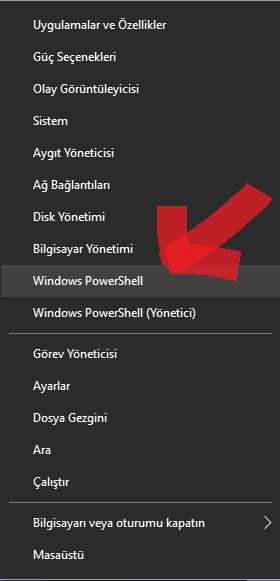
pip install pycryptodome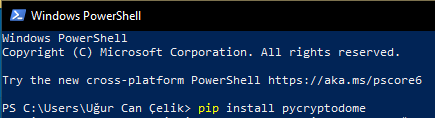
ADIM 4
Python’ı yükledik pycryptodome’u yükledikten sonra artık param.bin dosyamızı düzenleyebiliriz.
Gereksinimler kısmından indirmiş olduğumuz op8t_param scriptimizi bir klasöre çıkartıyoruz ve ardından ADIM 1’de telefonumuzdan çıkarmış olduğumuz param.bin dosyamızı bu klasörün içerisine atıyoruz.
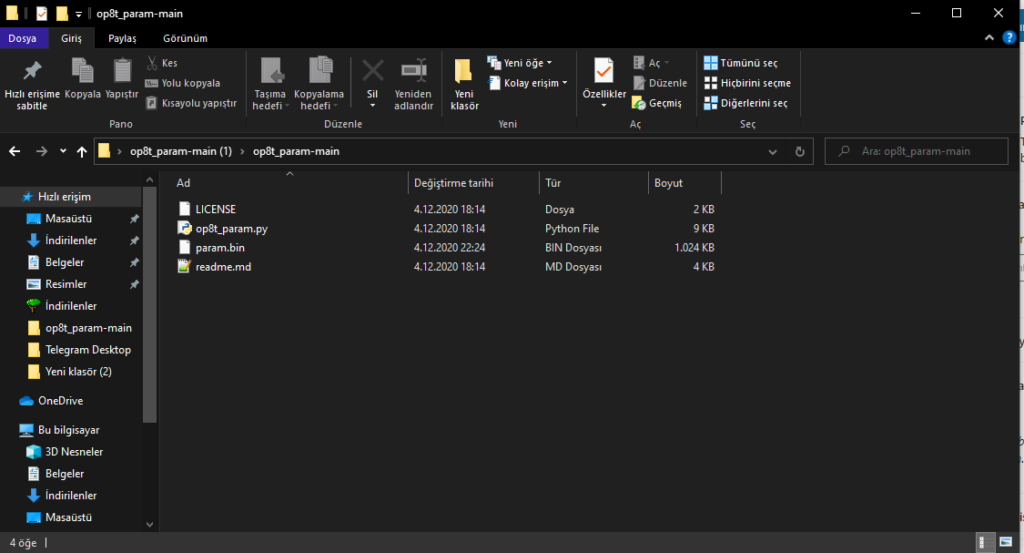
Ardından bu klasörde herhangi bir yerde SHIFT tuşuna basılı tutarken sağ tıklayıp Powershell penceresini burada aç diyoruz.
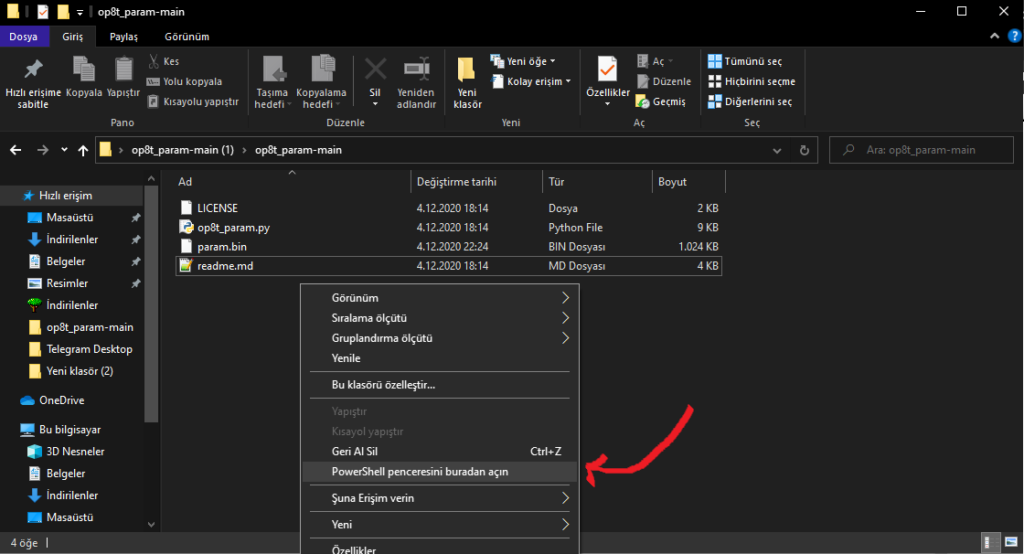
ve ardından açılan powershell penceresine aşağıdaki kodu giriyoruz
python op8t_param.py write -f param.bin -o param2.bin 4 8Eğer her şey olması gerektiği gibi gittiyse aşağıdaki gibi bir çıktı alacaksınız ve op8t_param klasörünüzün içinde param2.bin şeklinde bir dosya oluşmuş olması gerekmekte.

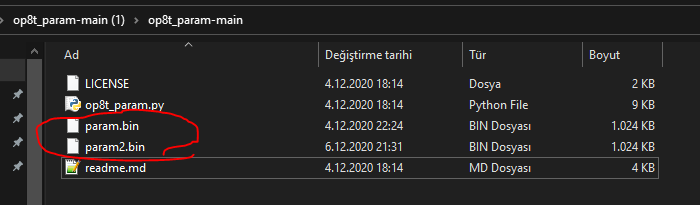
Ardından bu param dosyasını telefonumuzun dahili hafızasına atıyoruz.
ADIM 5
Param dosyamızı attıktan sonra yapmamız gereken artık bu dosyamızı flashlamak. Bunun içinde adb shell’i kullanacağız yine.Aşağıdaki komutları sırasıyla veriniz
adb devices
adb shell
su
dd if=/sdcard/param2.bin of=/dev/block/by-name/param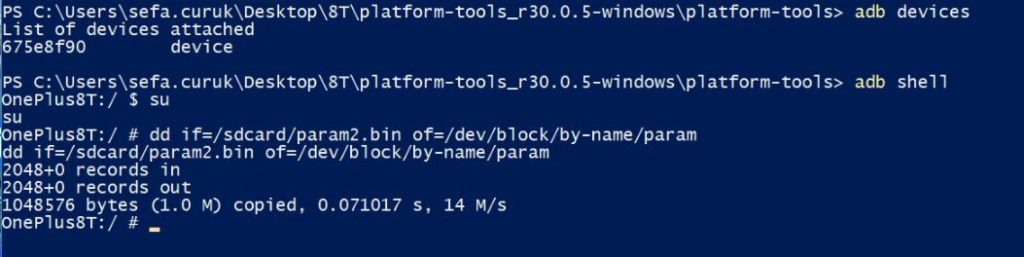
Eğer işlemlerde bir hata yapmadıysanız yukarıdaki gibi bir çıktı alacaksınız ve bu da işleminizin başarılı olduğu anlamına gelir. Telefonunuzu yeniden başlatın bu çıktıdan sonra.
ADIM 6
Telefonunuzu başlattıktan sonra herhangi bir değişiklik göremeyeceksiniz çünkü teması değişmedi. Temasını değiştirmek için Ayarlar > Kişiselleştirme > Temalar kısmına girip CyberPunk 2077 temasını seçmeniz gerekiyor.
Bu işlemi yaptıktan sonra voila! temanızın değiştiğini görebileceksiniz
ADIM 7
Ancak halen yapmamız gerekenler var. Canlı duvar kağıtları, ikon paketleri ve boot animasyonu param partitionında depolanmadığı için onları farklı şekilde yapacağız.
Bootanimasyonunu değiştirmek için Magisk manager’e girip gereksinimler kısmından indirmiş olduğunuz Cyberpunk 2077 boot animasyonu dosyasını flashlamanız yeterli
Bu işlemin ardından telefonunuz yeniden başladığında Cyberpunk boot animasyonu ile başlayacaktır.
Üstteki gereksinimler listesinden duvar kağıdını ve icon packi indirip uyguladıktan sonra işlem tamamdır! Boot animasyonunu merak eden aşağıdaki videoyu izleyebilir.
Aşağıda işleme dair bazı fotoğraflar bulabilirsiniz.



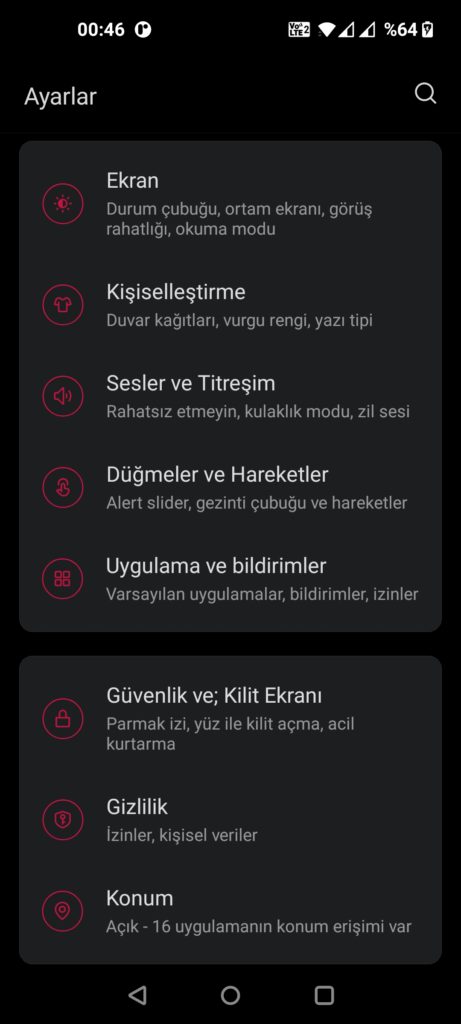
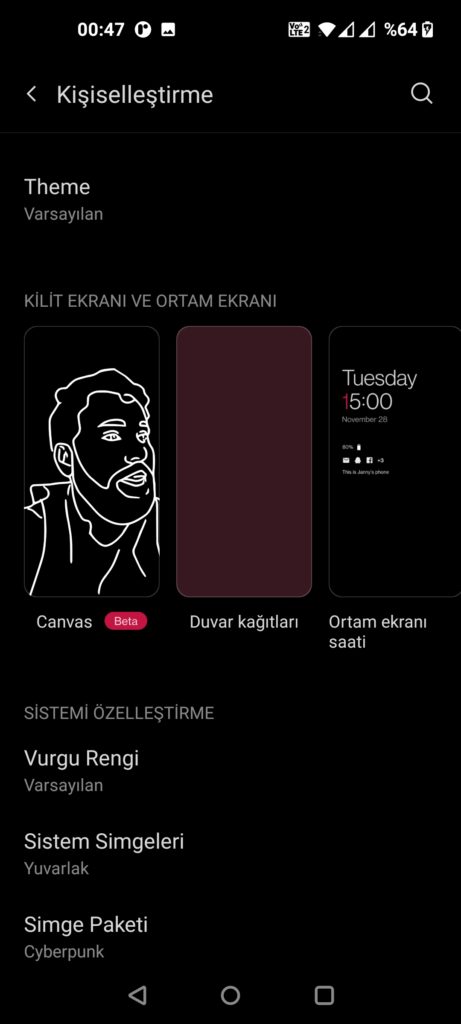
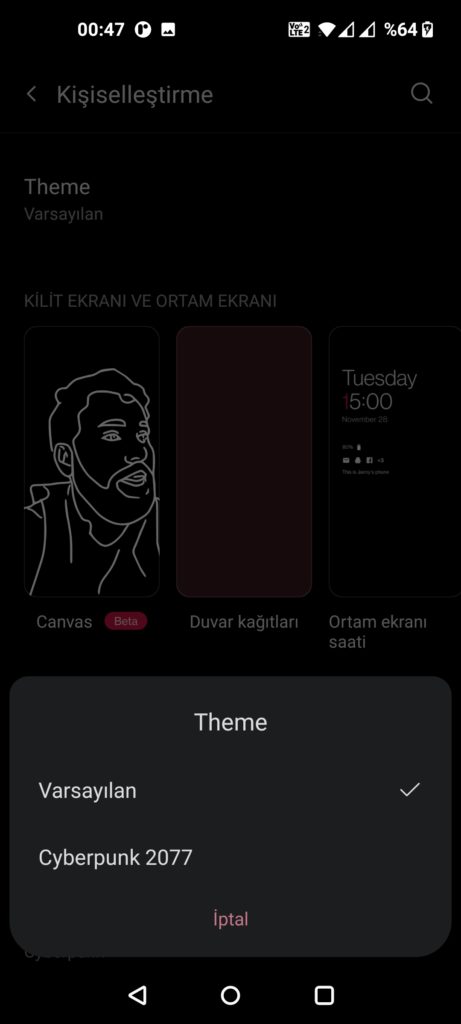
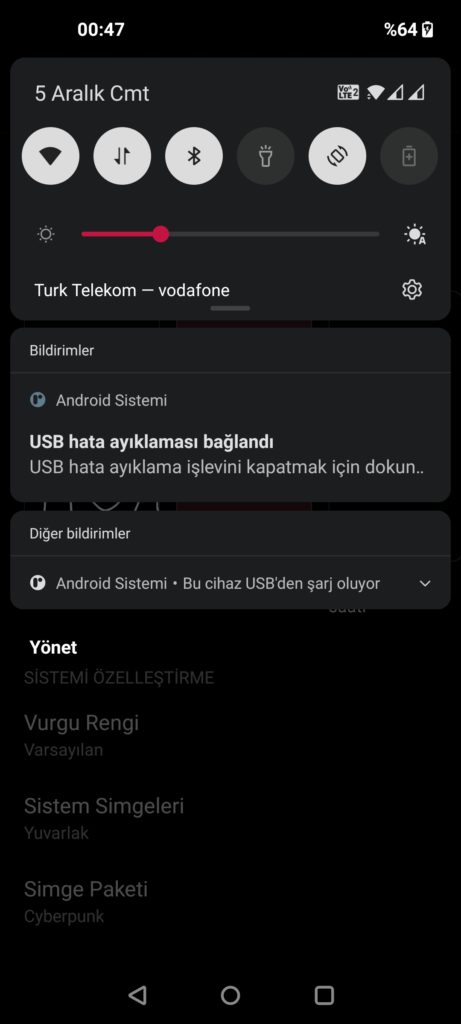
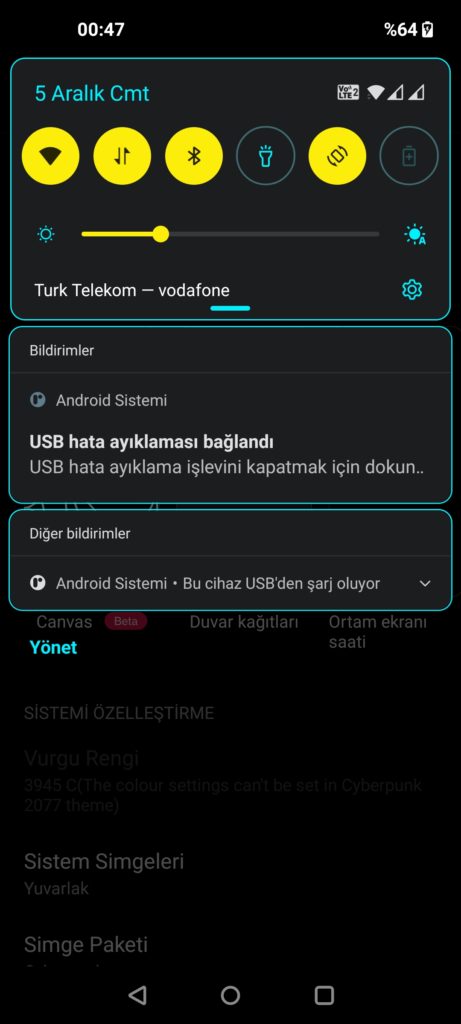
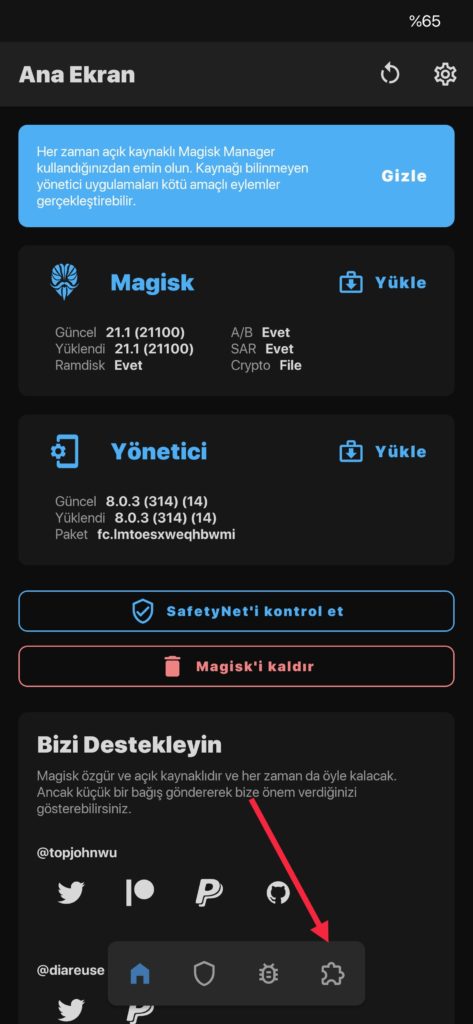
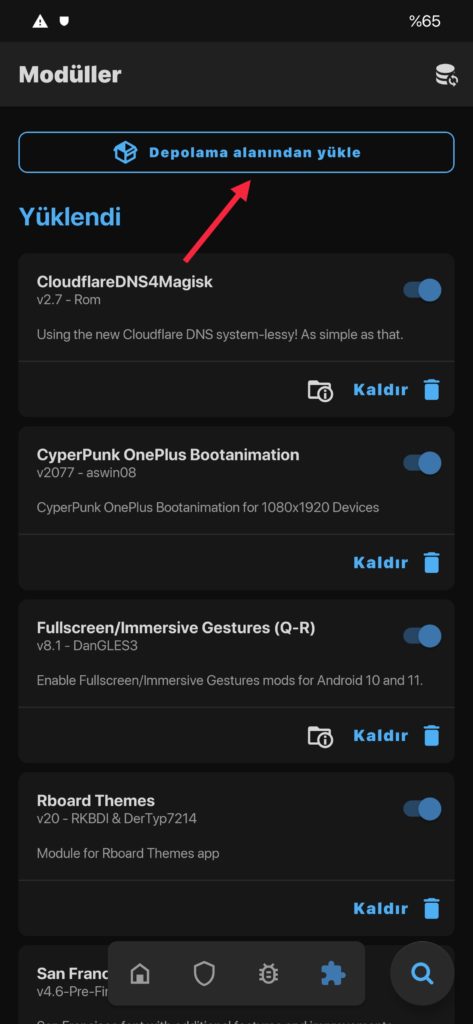
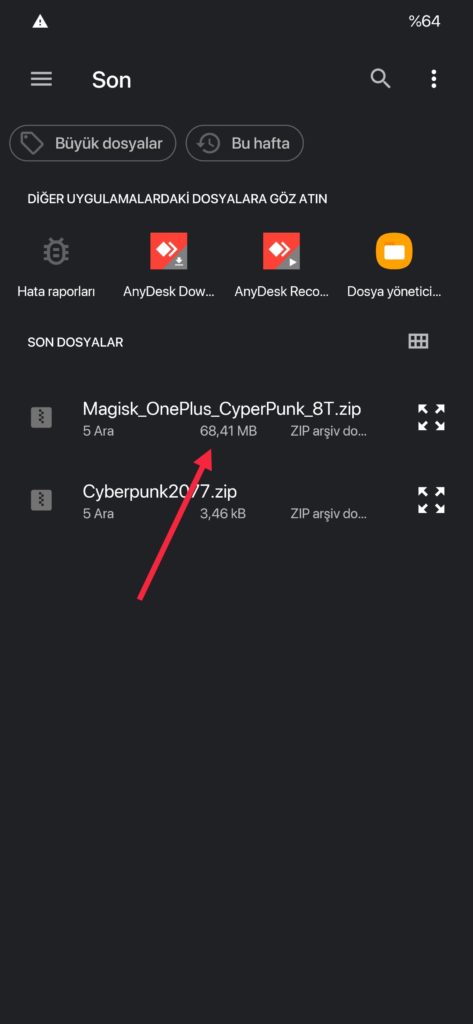
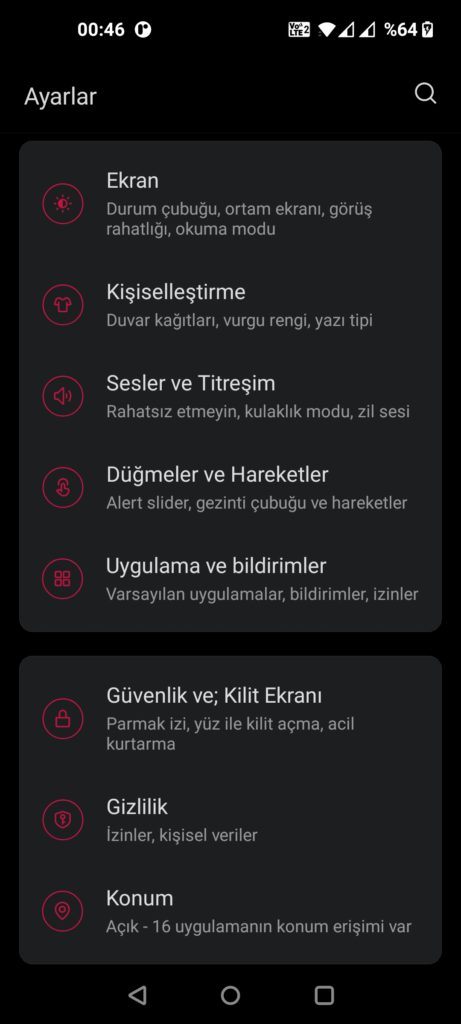
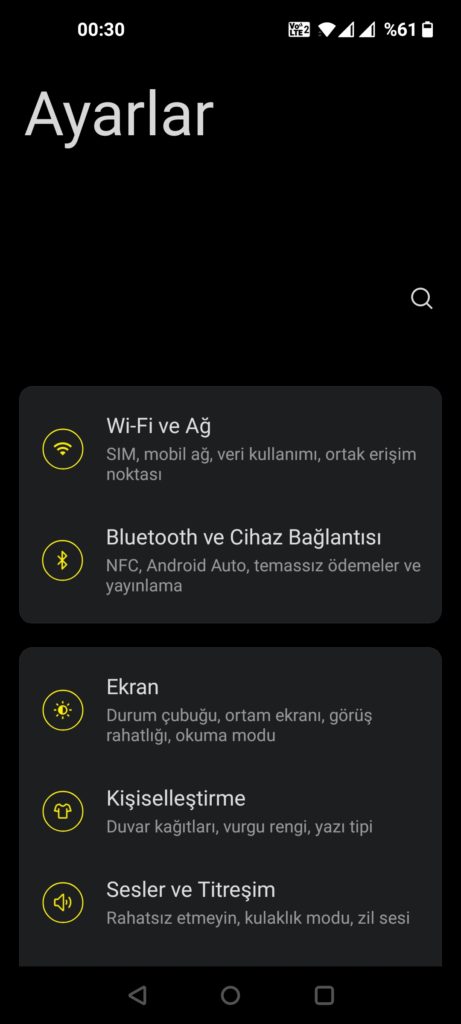
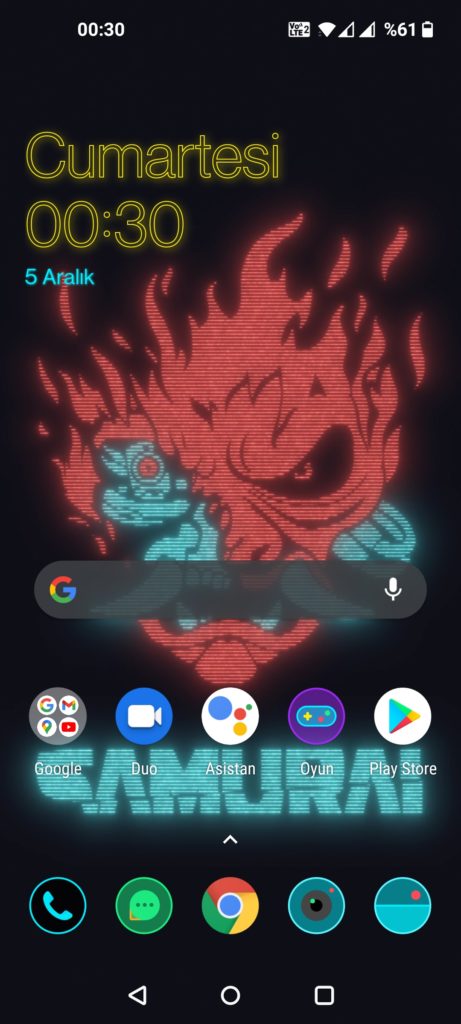
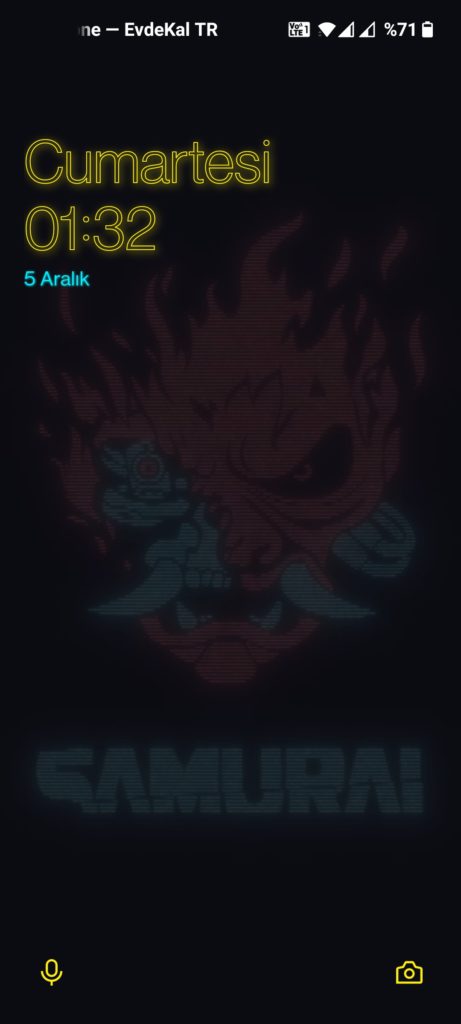

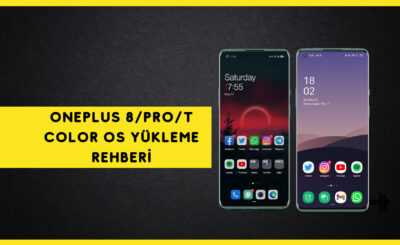




Çok güzel 8T alır almaz yapacağım. Bir de cybepunk kılıfı bulamadım varsa atabilir misiniz?
8t için cyberpunk kılıfı Türkiye’de yok varsa aliexpress de bulabilirsiniz